安裝 LAMP Server + phpMyAdmin 在 Linux 系統上輕鬆架設網站
LAMP是Linux系統上的開源架站組合,從名稱來看,「L」表示「Linux」作業系統,「A」表示「Apache」網頁伺服器,「M」表示「MySQL」資料庫,「P」表示「PHP」程式語言,而phpMyAdmin則是以PHP作為基礎的資料庫管理工具。這篇文章將要介紹如何在Ubuntu Server上架設網站,選用LAMP Server + phpMyAdmin。二十分鐘內,一個屬於您自己的網頁伺服器便能誕生了!
在架設網站伺服器之前,先將系統更新到最新。可以使用以下指令來更新Ubuntu Server:
sudo apt update && sudo apt upgrade && sudo apt dist-upgrade
LAMP Server
安裝LAMP Server
Tasksel有提供LAMP server,如果還沒有安裝Tasksel,可以使用以下指令來安裝:
sudo apt install tasksel
不想用選單慢慢找的話,可以直接輸入以下指令來安裝LAMP Server:
sudo tasksel install lamp-server
安裝LAMP Server不會需要太久的時間。
安裝LAMP Server後,會自動啟動伺服器,此時用網頁瀏覽器,在網址列輸入伺服器的IP,應該會看到預設網頁。如果有看到,就表示LAMP Server已經安裝成功了!
LAMP Server的根目錄路徑
LAMP使用Apache作為網頁伺服器,網站的預設根目錄是在
/var/www/html下,剛安裝完LAMP後,會在根目錄下自動放置index.html檔案,就是用網頁瀏覽器開啟伺服器的IP時看到的網頁。查看PHP的詳細資訊
在網站根目錄
/var/www/html中新增一個info.php檔案。可以使用以下指令,透過vim文字編輯軟體來建立新的info.php檔案:sudo vim info.php
透過PHP的
phpinfo函數顯示出來的表格,可以讓我們得知很多有用的資訊,例如PHP的版本、PHP使用的插件(plugin)、PHP設定檔php.ini的路徑。啟動、中止與重新啟動Apache伺服器
修改任何網站伺服器相關的設定或是安裝了新的網站伺服器相關的插件,通常都需要重新啟動Apache伺服器來套用更變。可以使用以下指令來完成:
啟動Apache
sudo service apache2 start
中止Apache
sudo service apache2 stop
重新啟動Apache
sudo service apache2 restart
phpMyAdmin
安裝phpMyAdmin
在終端機下輸入以下指令,來安裝phpMyAdmin:
sudo apt install phpmyadmin
安裝過程需要設定phpMyAdmin,一開始會要求選擇網頁伺服器,因為我們裝的LAMP是使用Apache作為網頁伺服器,所以選擇
apache2。用鍵盤的空白鍵(Space)來選擇項目,用Enter鍵確認選擇。最後會詢問是否要設定
dbconfig-common,選擇「是」(Yes)吧!
dbconfig-common將需要建立一個新的MySQL使用者來操作運行phpMyAdmin資料庫管理工具時需要額外用到的資料表,預設的使用者名稱為phpmyadmin,所以接著要設定phpmyadmin這個MySQL使用者的密碼。再輸入一次剛才輸入的
phpmyadmin使用者的密碼。
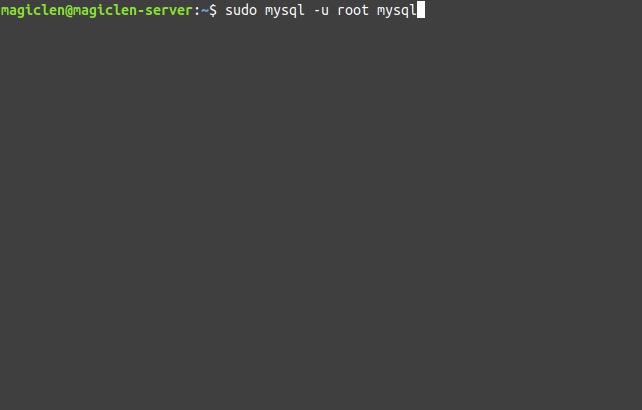
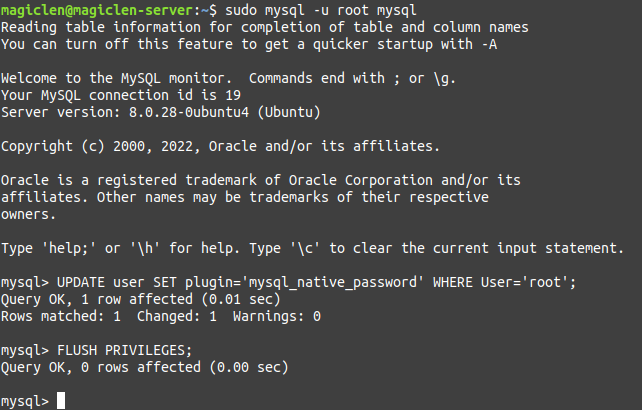
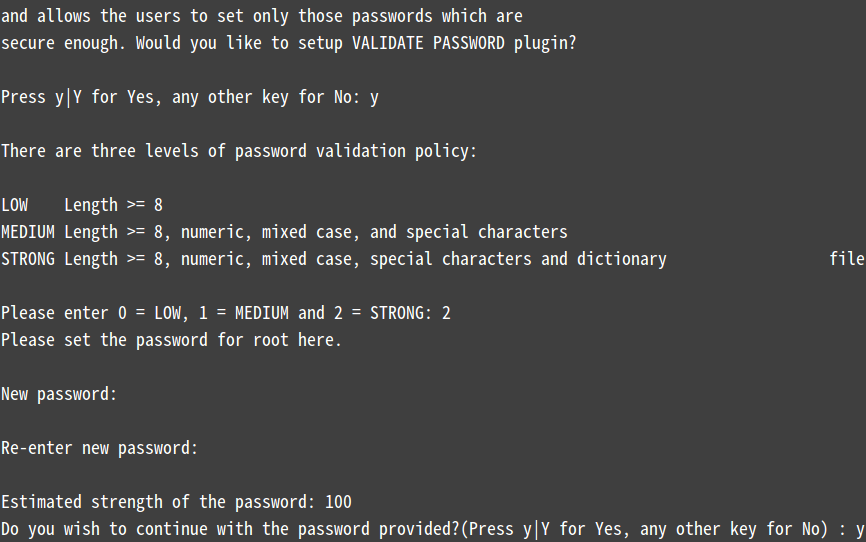
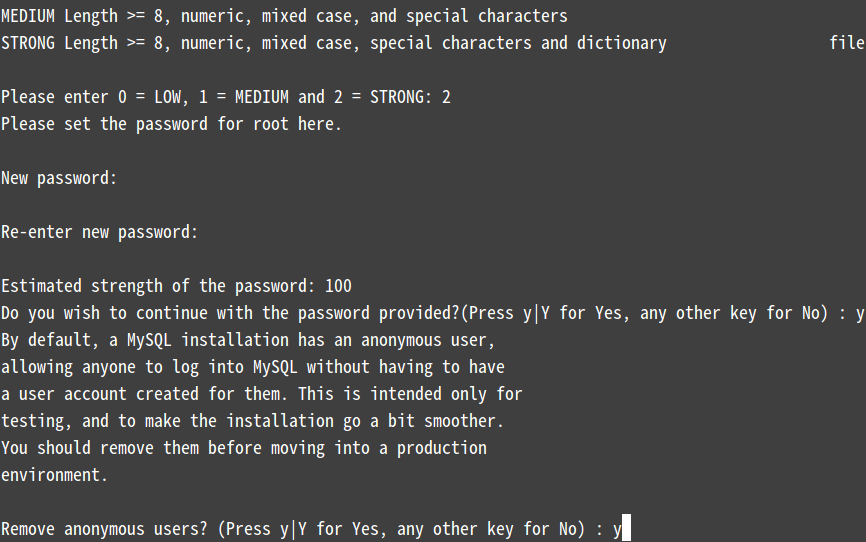
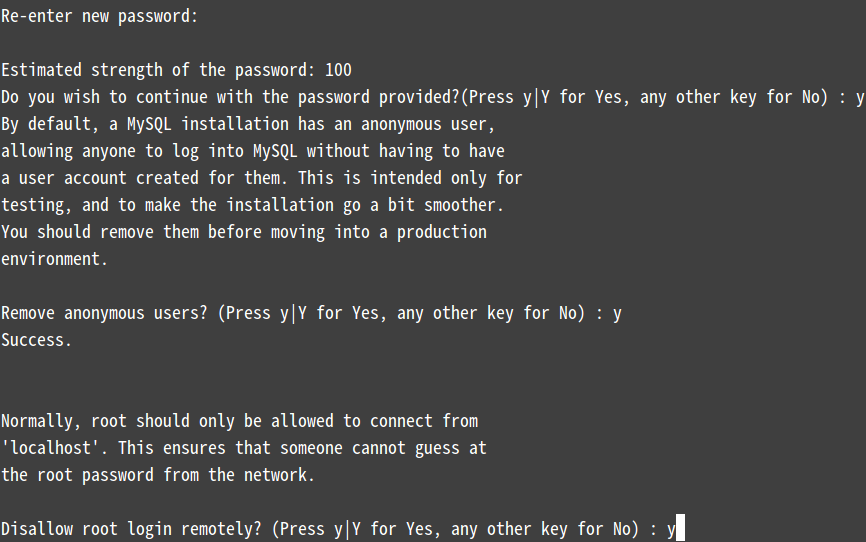
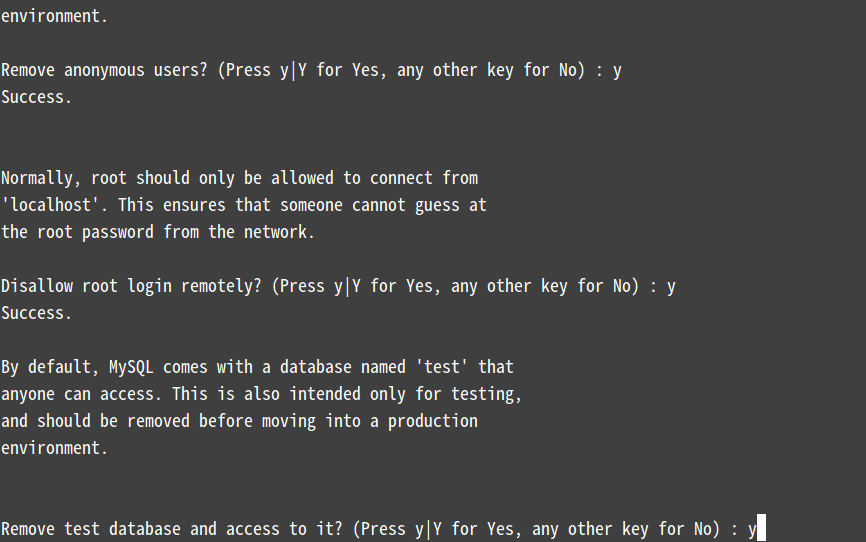



沒有留言:
張貼留言